Table of contents

整理數位檔案需要多久?
將數位檔案分類所花費的時間取決於您需要整理的文件量。 如果只有一些專案 (或是您才剛開始),需要花費一個下午。如果有累積數月或數年的檔案、資料夾及素材,則需要幾天的時間將它們分類。如果您想要分散處理,則會花費超過一個禮拜。
是的,整理數位檔案聽起來的確十分花費心力。但是,建立可信賴的單一事實來源會非常值得。想像一下,要尋找舊有的創意專案時,若有清楚的檔案名稱,就能輕鬆在單一資料夾中找到所有素材。更棒的是,與您的會計師分享富有條理的「Tax Returns 2024/25」資料夾後,就可以期待那種從未認真感受過的快樂。接下來,只要放手讓他們處理剩下的工作就好。
把這想成管理郵件信箱:一開始很痛苦,但完成後就能加快速度,有效率地找到需要的項目。
如何整理數位檔案
整理數位檔案有很多種方法,但必須找出自己所需的系統。需要尋找檔案時,如果使用的是慢吞吞、讓事情更複雜的整理系統,並沒有任何用處。
為協助您開始使用,我們整理出最重要的 10 個管理訣竅:
1. 選擇儲存檔案及資料夾的位置
身為一人創業家,您的電腦可能就是整個公司的中心。因此您的電腦自然成了最適合儲存檔案、資料夾及素材的位置。唯一的問題是,如果您的電腦損壞、被盜或遺失,會發生什麼? 就這樣,您細心整理的檔案及資料夾也會不見。哎呀!
雲端儲存能夠儲存所有資產,是一項安全可靠的選擇。這代表檔案及資料夾都儲存在線上雲端,因此您永遠不需要擔心硬體設備表現不如預期。您也可以在任何地方、使用任何裝置存取所需的檔案。這麼一來,如果發生最糟糕的情況,您忠實的舊筆電終於壽終正寢,您還是可以使用其他裝置登入,並快速備份檔案。
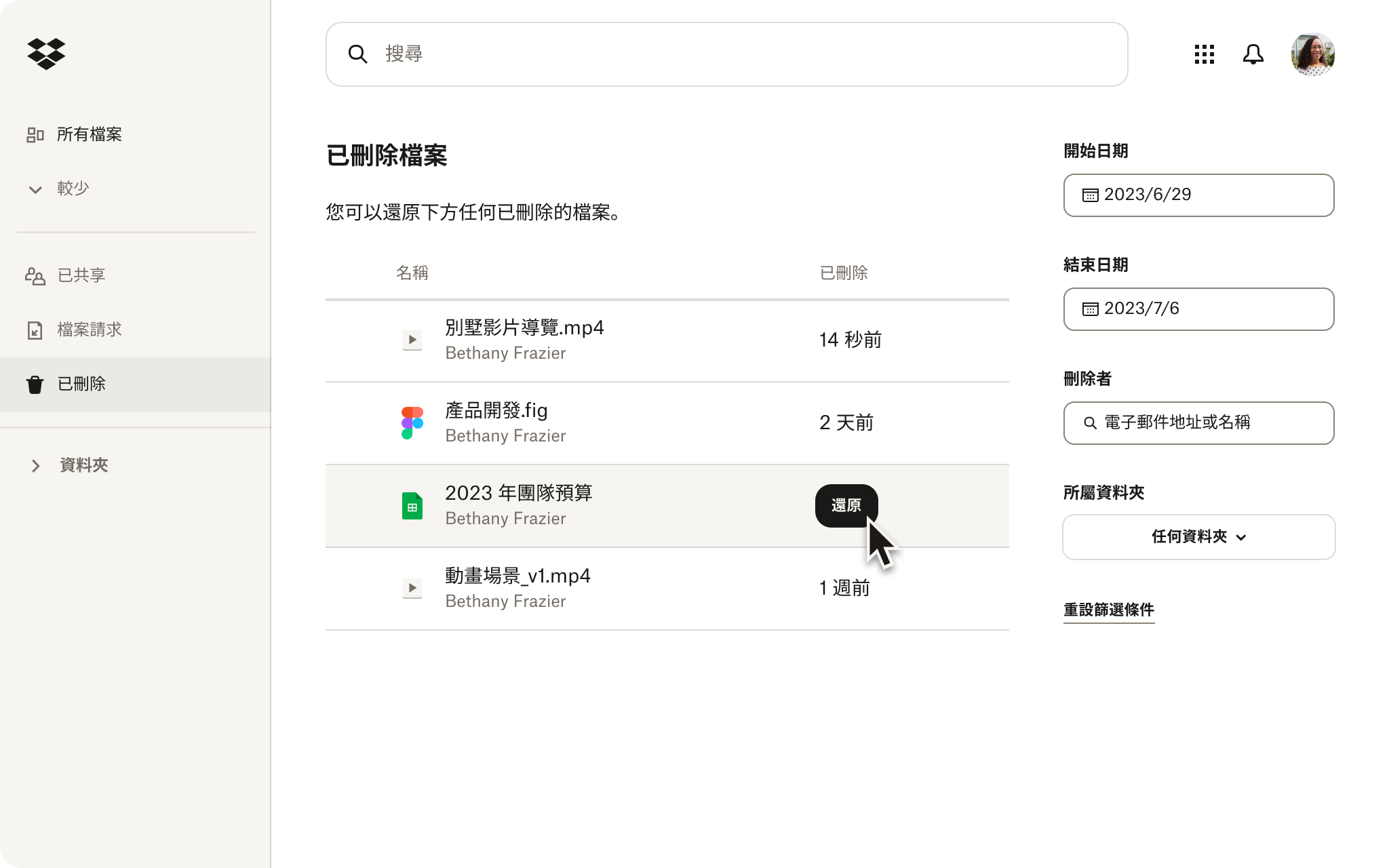
3. 建立層次清晰的資料夾和子資料夾
您沒有時間一一搜尋每個資料夾,只為了找到正確的「Campaign_Asset_016.jpg」。建立易於理解和瀏覽的資料夾結構後,即可將相關檔案、文件及素材儲存在一起,不論檔案種類。為此,您需要建立清楚的資料夾與子資料夾層級。
最佳做法就是為資料夾層級建立結構:
依照名稱分類
客戶 > 客戶名稱 > 創意 > 2022 秋季 > 最棒戶室內動 > 最棒室內活動_露營_臉書_1080x1080.jpg
依專案
所有專案 > 創意廣告活動 > 臉書廣告 > 最棒室內活動 > 最棒室內活動_露營_ 1080x1080.jpg
或依照日期分類
2022 > 九月 > 創意 > 客戶名稱 > 最棒室內活動 > 最棒室內活動_露營_臉書_1080x1080.jpg
不論您選擇哪種方式,記得避免在資料夾中塞滿太多檔案。您可以改為分成不同子資料夾。這會讓您與協作者都能夠更輕易找到需要的檔案。
4. 清晰明確
檔案及資料夾名稱需要保持清楚及簡單明瞭。如果您是一位攝影師,在婚禮旺季工作時,會有好幾週都得參加 3 至 4 場婚禮。老實說,上傳相片時,您不會有時間為每張相片命名。但您可以透過一些詳細資料將檔案分類成不同資料夾,例如:日期、場地名稱,或是新人的名字。之後您會感謝自己這麼做。
若要分享檔案及資料夾,清楚具體的檔案管理便更形重要。在第 4 輪討論時,客戶不會有時間逐一預覽 30 個廣告素材。對方只想確認您是否已處理好他們對 JB_March_22_Campaign_Banner.png. 的意見回饋。
5. 遵守文件命名約定
一旦為文件和資料夾選擇了一組命名約定,就請堅持使用它們。 不論是獨自工作或與人協作,保持一致都能讓每個人的生活更輕鬆。
額外好處在於,清楚命名檔案及資料夾,能夠讓人更容易以名稱搜尋。
6. 隨時歸檔
囤積一堆需要歸檔的檔案,這種事情很容易發生。千萬別當那種人。應在離開前將檔案歸檔,或是在所屬資料夾中建立素材。如果您不小心將檔案儲存在錯誤的資料夾,清楚的命名慣例也能協助您輕易分類。一切就平安無事。
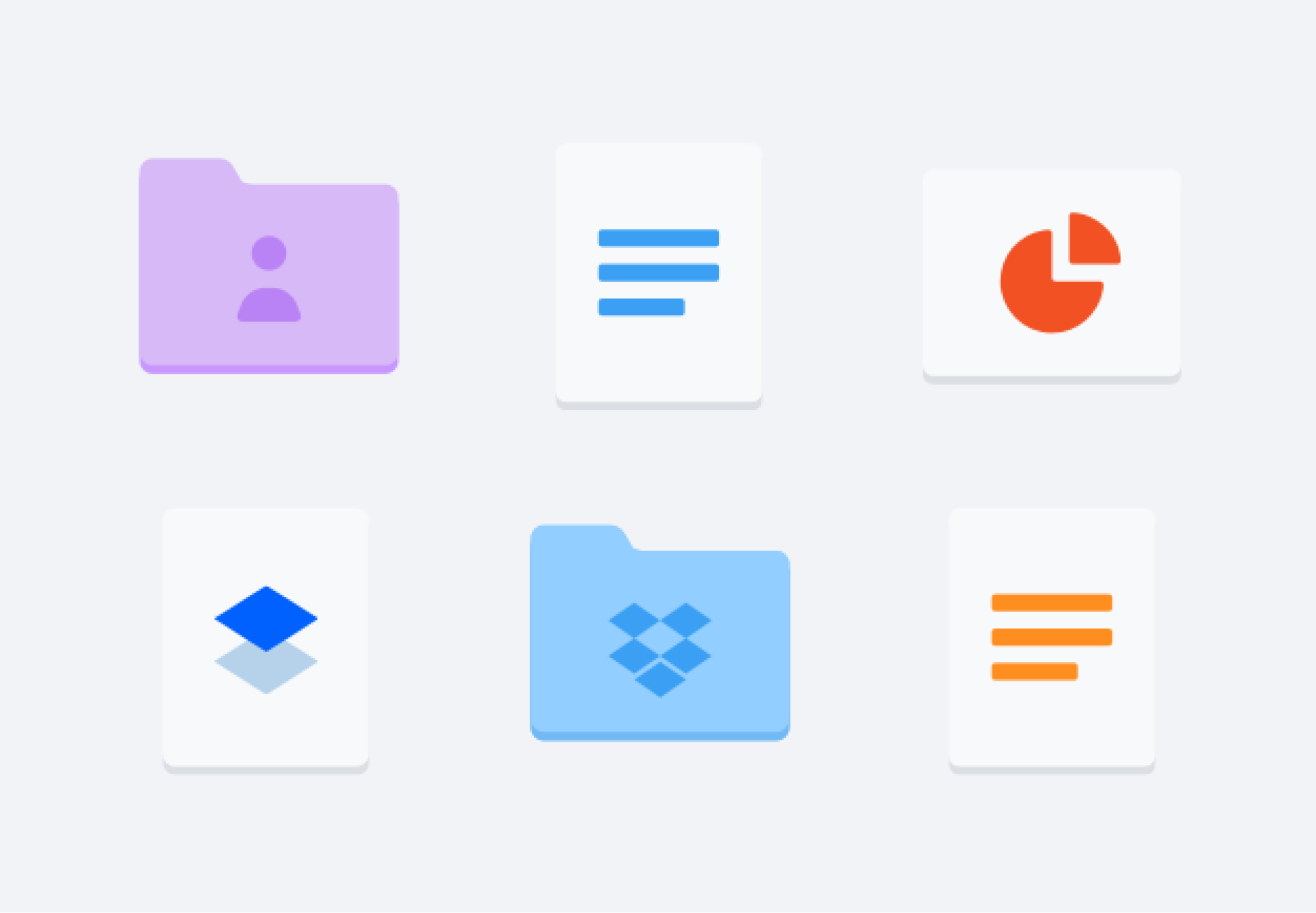
7. 安全儲存最重要的文件
使用密碼保護檔案,是保護重要文件的常見方式。某些雲端儲存解決方案甚至能讓您只需簡單按幾下,即可授予及移除文件存取權。兩者都是可以保護您工作檔案的聰明網路安全策略。
有時候,檔案需要多一層安全保護,甚至不只需要密碼。可能是因為這類檔案包含敏感資訊,例如:顧客的個人資料。也可能是因為您正在處理新的品牌商標,而您的競爭者很想得到。或者根本跟工作無關。您可能只是需要一個安全的地方,協助儲存父母親的重要文件。
Dropbox 可以協助您儲存資訊,確保雲端機密資訊的安全,並井然有序地替您打理這些資訊。Dropbox 擁有豐富的安全功能,可保護您帳戶中儲存的文件、資料夾和資料,其中包括:
- 兩步驟驗證
- 進階檔案共享和權限
- 安全的 256 位元 AES 和 SSL/TLS 加密技術
- 還原檔案與資料夾
…還有更多。
8. 製作實體文件的數位副本
就算您的企業幾乎已完全線上化,您還是擁有實體文件及素材。但是管理檔案時,沒有必要將這些資料分開。反而只要將它們數位化並歸檔,就像處理其他數位檔案一樣。
一種方法則是使用文件掃描器來掃描收據、ID 及相片等其他檔案,並儲存至您的手機。只需要幾分鐘,就可以將它們歸檔。如果您的雲端儲存有內建文字辨識 (OCR),就可以將掃描後的圖片轉換成可搜尋文字的 PDF 檔案。
想找到那個您忘記歸檔的合約,但卻只記得簽署者的名字?沒問題,只要以簽署者的名字來搜尋您的儲存空間,OCR 就會為您快速辨識有提及此名字、讓您傷腦筋的 PDF 合約。
9. 不要害怕刪除未使用的文件
刪除並封存舊檔案,並非一個動作就能完成。若要有效管理數位檔案,就得每隔一段時間快速瀏覽一遍。您可能會驚訝地發現有多少檔案可以移除。
最好的方式是為自己設定提醒。整理好檔案之後,撥出時間來維護並管理檔案,都是為硬碟或其他雲端儲存方案節省儲存空間的好方法。
10. 定期備份你的文件和計算機
最後重要的一點:永遠都要備份所有檔案及資料夾。如果您沒有將檔案備份起來,以防萬一,所有的檔案管理及檔案整理都會化為烏有。如果您沒有備份,丟失或損壞了整個公司仰賴的電腦,就會突然面臨巨大的挑戰。
我們已經說過,外接硬碟是備份檔案的好方法,但這種裝置也很容易遺失、遭竊或損壞。然後,您就又回到了原點。雲端備份就是解決此問題的好方法,可以讓您隨時隨地查看您的備份檔案。
將您的文件和資料夾備份到 Dropbox 意味著您的內容是安全的,並且可以在需要時輕鬆恢復。如果您的電腦或硬碟發生故障或被盜,您可以輕鬆地從雲端儲存存取您的文件和資料夾並將其恢復到新裝置。
沒有網際網路連線嗎?別擔心。使用 Dropbox,您可以在離線時處理文件,一旦您重新上線,您的文件和資料夾將自動同步您所做的任何編輯。
為您的檔案找一個家
說到管理數位檔案,找到對的儲存方式就是最佳起點。Dropbox 具有容易使用的雲端儲存功能,讓您能夠輕鬆將檔案及資料夾整理地井井有條。但我們做得不僅如此。
將 Dropbox 想像成您的中央協作中心。檔案及資料夾都安全無虞,有需要都能於電腦、手機或平板電腦隨時存取。將您的工作發送給客戶、顧客或合作者就像建立文件或資料夾的共享連結一樣簡單。另外,如果您無法存取您的文件,Dropbox 仍會保證它們的安全性並井然有序—即使您的電腦遺失或最終發生故障。



